Con l'avvento di Windows 11, Microsoft ha costantemente spinto i suoi utenti ad utilizzare Microsoft Edge e l'account Microsoft. Secondo i requisiti di sistema di Windows 11, Microsoft è obbligatorio per l'installazione.
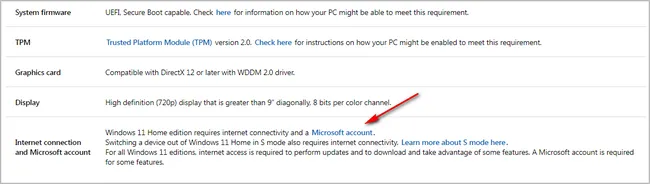
Anche se Microsoft Edge può essere facilmente ignorato installando un altro browser come Chrome o Firefox, è più difficile utilizzare un account locale per l'accesso anziché un account Microsoft. Il motivo principale è che Microsoft nasconde astutamente l'opzione per creare un account locale durante l'installazione di Windows 11. Quindi, se non sai come creare un account locale durante l'installazione di Windows 11, finirai quasi sempre per creare un account Microsoft invece.
Non mi piace che mi dicano cosa fare, proprio come non mi piace che Microsoft mi costringa ad utilizzare un account Microsoft anziché un account locale. Inoltre, se creo un account Microsoft, finisco sempre con un nonsense invece del mio nome nella cartella Utenti. Così ho fatto un po' di ricerca e ho imparato il trucco che ti permetterà di installare Windows 11 senza un account Microsoft, e condividerò quel trucco con te qui.
Vantaggi e Svantaggi dell'Account Locale
Prima di mostrarti come installare Windows 11 senza un account Microsoft, lascia che ti illustri alcuni pro e contro degli account locali in modo che tu possa prendere una decisione informativa.
Pro:
1. Maggiore privacy poiché le informazioni dell'account sono memorizzate localmente e non sul server Microsoft.
2. Minor consumo di risorse poiché gli account locali non sincronizzano le informazioni dell'account sul server Microsoft.
3. Facile passare tra l'accesso amministrativo e l'accesso locale utilizzando i tasti Windows e L sulla tastiera.
4. Gli stessi aggiornamenti di sistema sono disponibili per gli account locali come per quelli di un account Microsoft.
Svantaggi:
1. Dato che la sincronizzazione non è consentita, non sarà possibile trasferire le impostazioni di sistema su un altro computer.
Ora che abbiamo messo tutte le carte in tavola, spero che tu abbia deciso se vuoi utilizzare un account Microsoft, o se desideri comunque installare Windows 11 senza un account Microsoft. Nel caso tu abbia optato per la seconda decisione, continua a leggere per sapere come farlo.
Come Installare Windows 11 senza Account Microsoft
Per installare Windows 11 senza un account Microsoft, il processo di installazione rimane lo stesso. La differenza si verifica durante l'esperienza Out-of-box (OOBE) di Windows 11, che è preparata per il primo utilizzo di Windows 11. Ricorda di scollegare il computer da Internet se è già connesso e poi procedi con il processo. Prima di iniziare, ti preghiamo di creare un supporto di installazione di Windows 11 prima.
1. Avvia il computer dal supporto di installazione di Windows 11. Questo porterà l'utilità di configurazione di Windows 11 una volta che il computer si avvia. Quando vedi la procedura di installazione, ti verrà richiesto di selezionare il paese/regione corretto. Effettua la selezione e clicca su Sì.

2. Il passo successivo è selezionare una disposizione della tastiera. Effettua la selezione corretta e clicca su Avanti per continuare.
3. Adesso, devi specificare se desideri aggiungere una tastiera secondaria. Effettua la tua selezione necessaria e continua.
4. In seguito, ti chiederà di connetterti a una rete. Premi i tasti Shift e F10 sulla tastiera qui se non vedi un'opzione per NON connetterti a Internet. Questo dovrebbe far comparire un Prompt dei comandi dove devi digitare il comando sottostante e premere Invio. Questo dovrebbe ignorare il prompt di connessione a una rete e passare alla finestra successiva. Se vedi l'opzione di non connetterti a una rete, sceglila e passa al passaggio successivo.
taskkill /F /IM oobenetworkconnectionflow.exe5. Devi specificare un nome per il tuo computer. Digita il nome e clicca su Avanti.
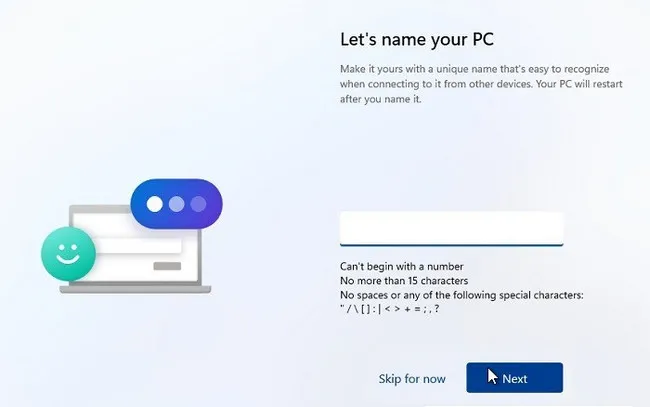
6. Ti verrà chiesto come utilizzerai questo computer; se per uso personale o lavoro/scuola. Potresti anche vedere questa opzione verso la fine dell'installazione di Windows 11.
7. Segui tutte le istruzioni sullo schermo, quando ti chiederà di connetterti a una rete, non connetterti ancora e raggiungerai la finestra sottostante. Qui devi specificare se desideri installare Windows 11 con un account Microsoft o un account locale. Qui, devi fare clic su Opzioni di accesso anziché compilare i dettagli e fare clic su Avanti.
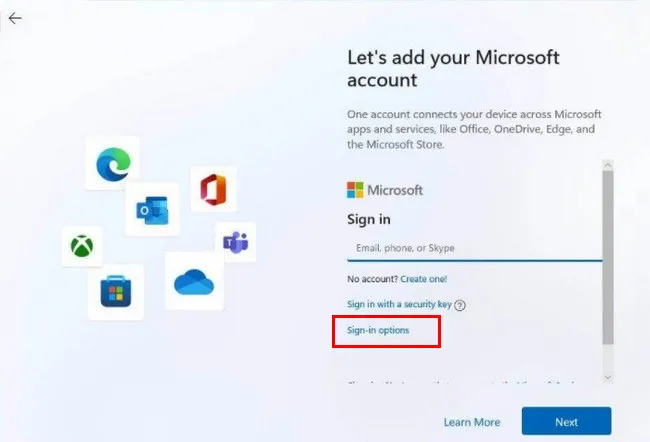
8. Anche se hai selezionato Opzioni di accesso, Windows 11 ti mostrerà comunque i dettagli sull'account Microsoft nella finestra successiva. Qui, devi fare clic su Account offline. Se questa opzione è disabilitata sul tuo computer, fai clic sul pulsante Indietro e otterrai l'opzione per un campo di nome utente offline, locale.

9. Compare una schermata di avviso che ti informa che se scegli un account offline, avrai un'esperienza limitata. Fai clic su Esperienza Limitata per scegliere l'account locale offline. Devi fornire il nome utente per questo account locale. Fai clic sul pulsante Avanti per continuare.
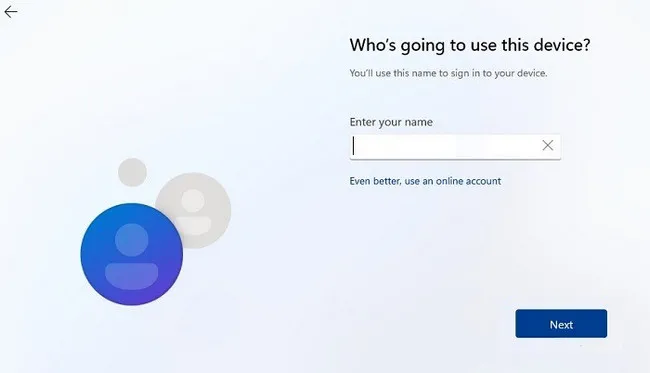
10. Nelle impostazioni sulla privacy, come mostrato di seguito, effettua le selezioni necessarie, quindi segui le istruzioni per installare Windows 11 con un account locale.

In questo momento, dovresti essere in grado di installare Windows 11 senza un account Microsoft. Tuttavia, se in qualche momento desideri passare da un account locale a un account Microsoft, sarai comunque in grado di farlo. Puoi anche creare un account Microsoft sopra l'account locale durante l'installazione di Windows 11.
Personalmente ho scelto di lavorare su un account locale, come ho già menzionato in precedenza, e lo sto utilizzando da un po' di tempo. Fino ad oggi non ho riscontrato alcun problema nell'utilizzo di un account Microsoft. Quindi, se anche tu vuoi utilizzarne uno, procedi e segui le istruzioni fornite in questo tutorial e ti troverai bene.


